3ds max 5. Библия пользователя
Установленный флажок...
Рис. 13.1. Установленный флажок Show Normals показывает нормали для каждой грани сферы
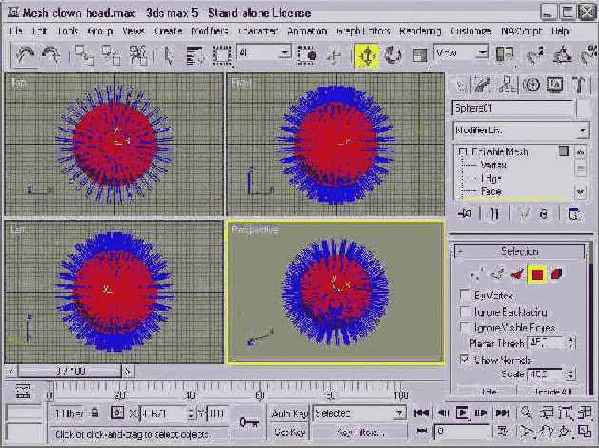
Кнопка Hide (Скрыть) позволяет скрыть выделенные субобъекты. Чтобы снова отобразить скрытые субобъекты, воспользуйтесь кнопкой Unhide All (Показать все).
Выделив несколько субобъектов, вы сможете создать именованный набор выделенных объектов; для этого необходимо ввести его имя в поле Named Selection Sets, расположенное в правой части основной панели инструментов, и нажать клавишу <Enter>. Именованные наборы могут быть скопированы и затем вставлены в другие формы.
И наконец, в нижней части разворачивающейся панели Selection находится информационная строка, которая сообщает о текущем типе и количестве выделенных субобъектов.
|
|
Разворачивающаяся панель Soft Selection позволяет при перемещении выделенных субобъектов изменять и примыкающие к ним невыделенные, за счет чего создаются плавные переходы. Подробнее данная разворачивающаяся панель рассматривается в главе 11, "Основы моделирования". |
Разворачивающаяся панель Edit Geometry
Основные средства редактирования объектов каркасного типа сосредоточены в разворачивающейся панели Edit Geometry (Редактирование геометрии). Многочисленные параметры этой панели, кроме всего прочего, позволяют создавать новые субобъекты, присоединять объекты к каркасу, объединять несколько вершин в одну или, например, скашивать углы. В зависимости от выбранного режима редактирования, некоторые кнопки разворачивающейся панели Edit Geometry могут быть недоступны. Кнопки, описанные в нескольких следующих разделах, доступны даже в том случае, если не активизирован ни один из режимов редактирования на уровне субобъектов.
